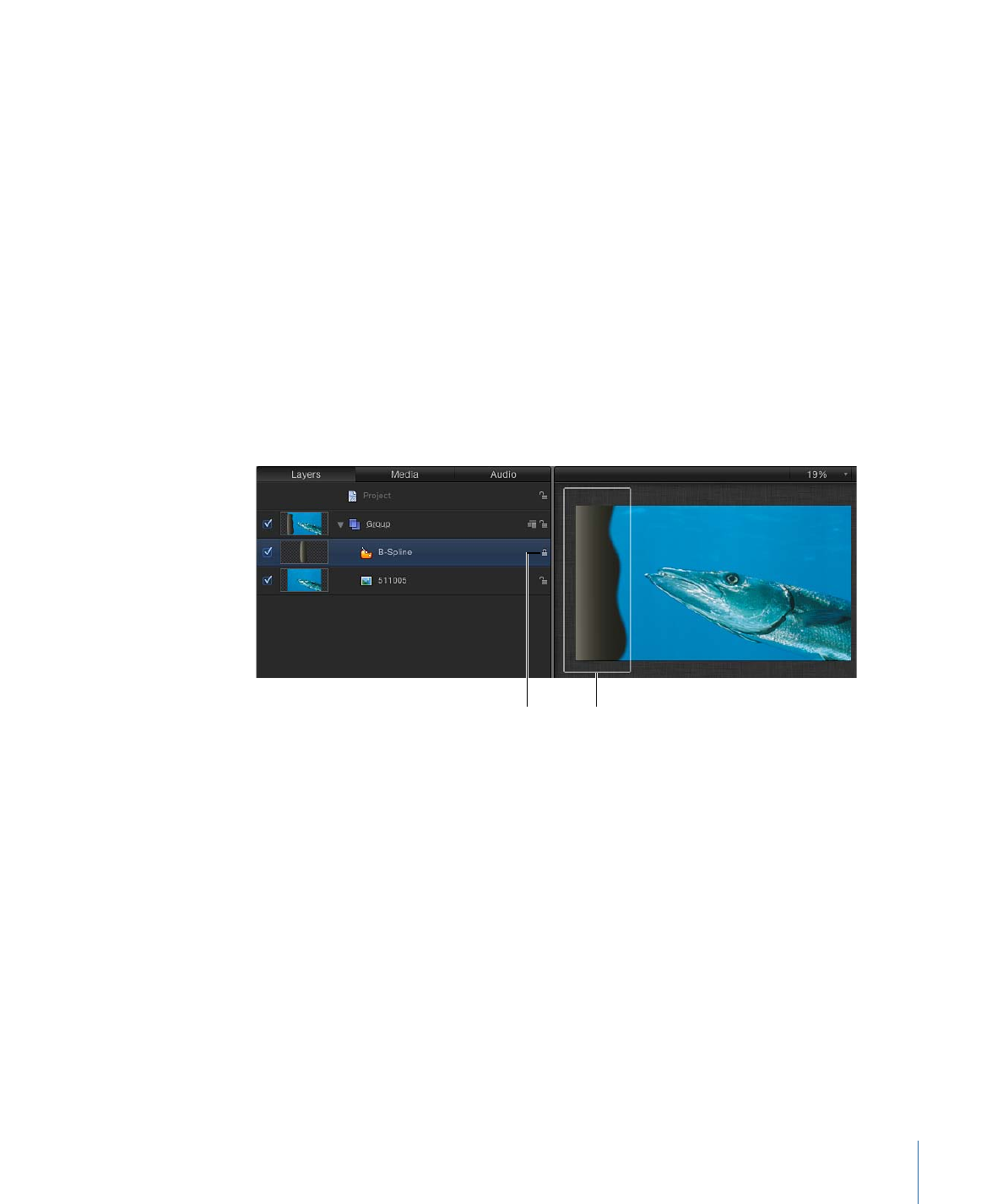
Schützen von Gruppen und Ebenen
Wenn Sie die Anpassungen für eine Ebene oder Gruppe abgeschlossen haben, können
Sie die Ebene bzw. die Gruppe schützen, um versehentliche Änderungen zu verhindern.
Geschützte Ebenen können nicht bewegt und ihre Parameter nicht geändert oder animiert
werden. Animationen und Verhalten, die vor der Aktivierung des Schutzes auf die Ebene
angewendet wurden, werden weiterhin angezeigt. Wenn Sie eine Gruppe schützen,
werden auch alle darin verschachtelten Ebenen und Gruppen geschützt.
Hinweis: Objekte mit veröffentlichten Parametern (für die Verwendung in Final Cut Pro X)
können nicht geschützt werden. Bei solchen Objekten wird das Schlosssymbol grau
dargestellt. Weitere Informationen über das Veröffentlichen von Parametern finden Sie
unter
Veröffentlichen von Parametern in Vorlagen
.
Gruppen oder Ebenen schützen
Führen Sie einen der folgenden Schritte aus:
µ
Klicken Sie in der Liste „Ebenen“ auf das Schlosssymbol der Ebene.
White outline indicates locked layer
Lock icon
µ
Wählen Sie Ebenen oder Gruppen aus. Wählen Sie dann „Objekt“ > „Schützen“ (oder
drücken Sie die Tastenkombination „ctrl-L“).
Der Auswahlrahmen für die geschützte Ebene wird im Canvas-Bereich weiß dargestellt,
um die Ebene als geschützt zu kennzeichnen.